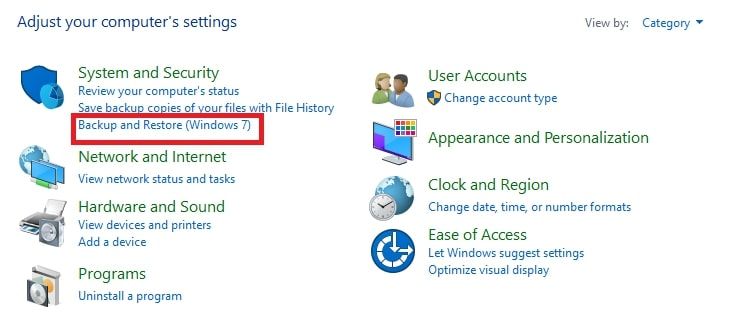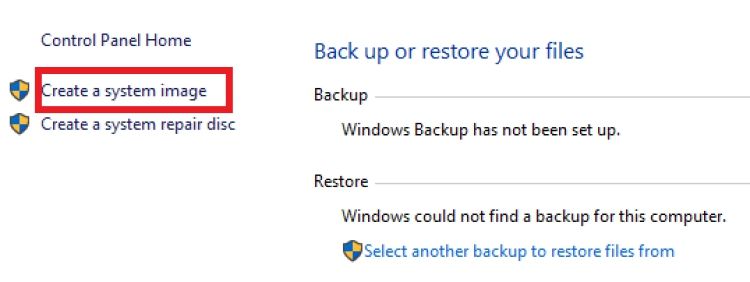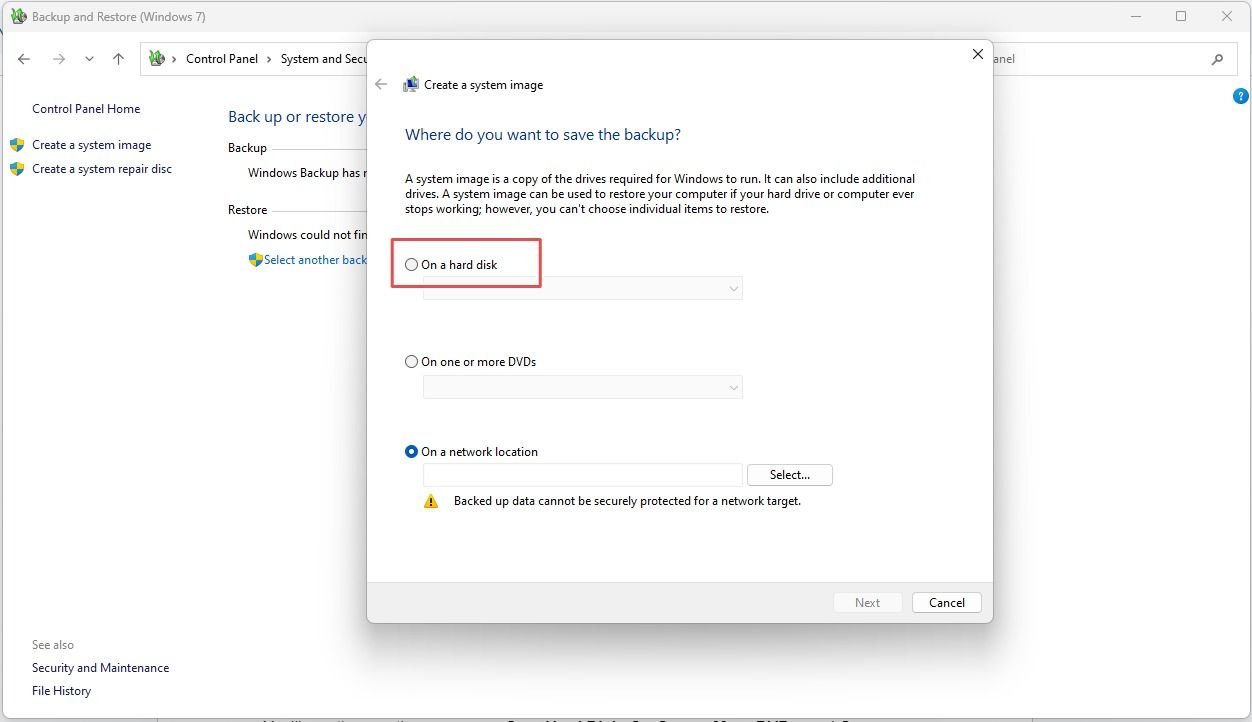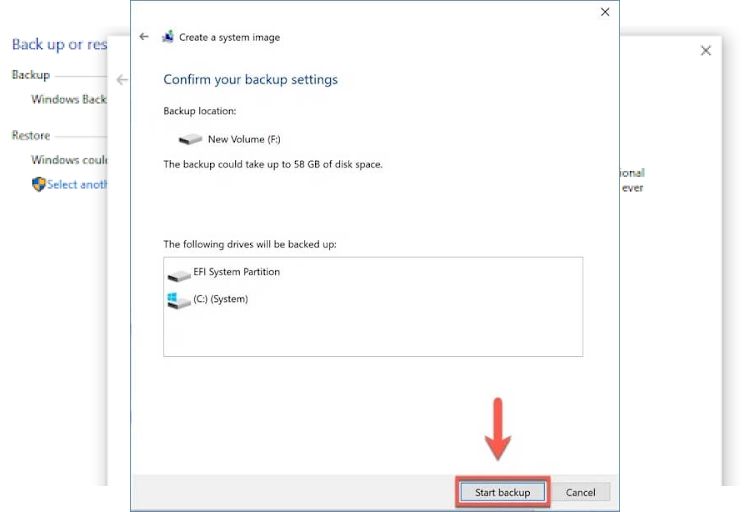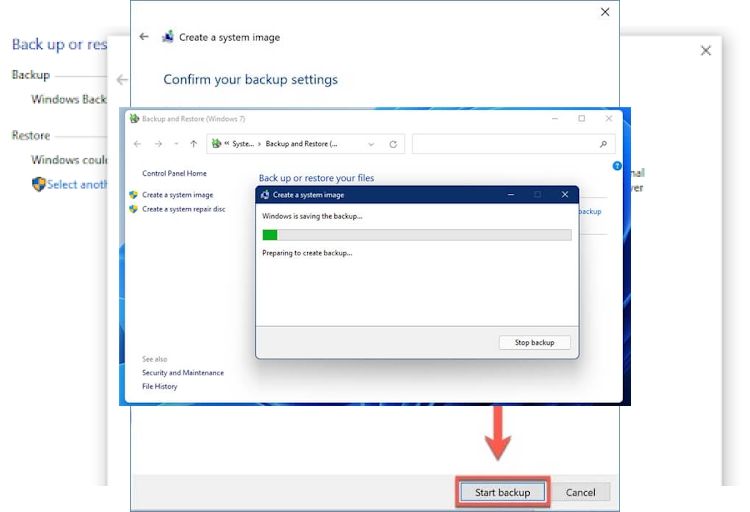Cara Mengkloning Hard Disk Tanpa Software Pihak Ketiga di Windows

Table of content:
Kloning melibatkan pemindahan data dari satu perangkat penyimpanan ke perangkat lain (dalam hal ini, hard drive) sehingga salinan persisnya digandakan di drive tujuan. Ini mungkin berguna karena beberapa alasan, termasuk transfer, pemulihan, atau sekadar mencadangkan data yang ada.
Tetapi mengapa hal ini diperlukan sejak awal, dan apa yang membuatnya menjadi solusi yang lebih disukai? Mari selami pertanyaan-pertanyaan ini dan pelajari tentang mekanisme kloning hard drive yang dapat Anda gunakan untuk memindahkan atau menyalin data Anda.
Mengkloning Hard Drive Anda: Apa Artinya
Hard drive dan SSD bisa gagal, menyebabkan hilangnya data. Jika Anda sudah mendapatkan tanda-tanda bahwa hard drive Anda gagal atau mengalami gejala dari SSD yang hampir menyerah, Anda harus mempertimbangkan untuk mengkloningnya. Dengan begitu, Anda dapat menjaga keamanan data Anda saat drive penyimpanan Anda gagal.
Juga, jika Anda ingin memutakhirkan drive Anda ke yang lain, mengkloningnya akan membuat transfer data lebih mudah dengan tetap mempertahankan konfigurasi yang ada. Ini berbeda dengan cadangan, yang hanya menyalin file Anda.
Selanjutnya, proses kloning akan menggandakan seluruh konten drive Anda, menjaganya tetap asli seperti drive sumber. Karenanya, salinan sempurna dari hard drive Anda, termasuk sistem operasi, sistem file, partisi hard drive, dan bahkan program.
Dengan demikian, ini menjadikannya hal yang sempurna untuk dilakukan saat berpindah PC. Drive kloning mempertahankan segalanya, sehingga Anda dapat mengaktifkan dan menjalankan PC baru dengan cepat.
Sekarang kita telah menjelajahi alasannya, mari masuk ke pedoman untuk mengkloning hard drive Anda.
Cara Mengkloning Hard Drive Anda Tanpa Perangkat Lunak
Mengkloning drive Anda dapat dilakukan dengan dua cara: menggunakan fungsi Gambar Sistem pada PC Windows 11 Anda atau dengan bantuan perangkat lunak pihak ketiga. Meskipun bukan klon, opsi pertama dapat berfungsi seperti klon. Dalam hal ini, komputer Anda membuat file terkompresi yang menyimpan semua data yang disalin. Ini berfungsi untuk membuat cadangan karena Anda dapat menyimpan banyak salinan gambar drive Anda secara rutin di drive.
Di sisi lain, kloning menyalin data drive Anda apa adanya, tidak memerlukan instalasi di drive tujuan atau target. Ini berarti PC Anda akan segera boot dan berjalan setelah klon Anda dimasukkan.
Oleh karena itu, perbedaannya terletak pada bagaimana data Anda disimpan, tetapi mereka melakukan fungsi penting yang sama. Namun, pencitraan adalah yang paling dekat dengan kloning yang dapat Anda lakukan dengan PC Windows 11 Anda tanpa perangkat lunak pihak ketiga. Inilah cara Anda dapat membuat gambar sistem:
- Temukan Panel kendali di PC Anda menggunakan fungsi pencarian atau mengklik pintasan Menang + R dan ketik “panel kontrol” untuk meluncurkannya.
- Dari sana, klik Sistem dan keamanan lalu arahkan ke Cadangkan dan Pulihkan Windows (Windows 7) dari daftar.
- Di sidebar, klik Buat Gambar Sistem.
- Anda akan melihat tiga opsi: Di Hard Disk, Di Satu atau Lebih DVD, Dan Pada Seleksi Jaringan. Klik Di Harddisk dan pilih salah satu dari menu tarik-turun, setelah menghubungkan drive Anda ke PC.
- Klik Mulai Pencadangan.
- Tunggu hingga proses selesai, setelah itu file cadangan Gambar akan disimpan di drive Anda, yang dapat dipulihkan nanti.
Dengan ini, Anda akan memiliki gambar drive Anda saat ini yang disimpan ke drive Anda yang lain.
Kloning Adalah Taruhan Terbaik Anda untuk Menjaga Keamanan Hard Drive Anda
Hard drive sama pentingnya dengan apa yang disimpan di dalamnya, jadi Anda harus melindungi data agar integritasnya terjaga dari waktu ke waktu terhadap potensi ancaman data. Untungnya, kami telah menjelajahi metode yang sangat mudah untuk melindungi data Anda—kloning.
Proses klon hard drive lancar, dan apa yang lebih aman daripada memiliki klon file dan program PC Anda yang dapat dipulihkan kapan saja?